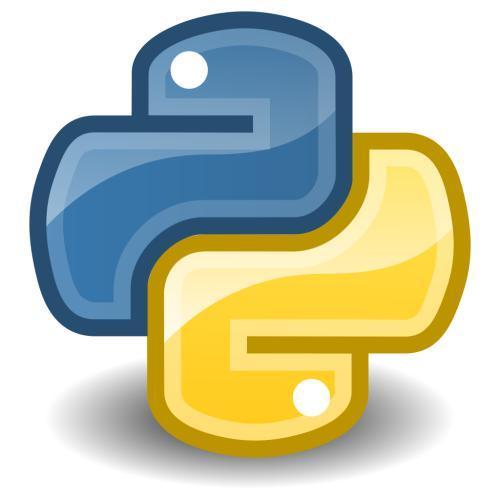
1,https://www.lfd.uci.edu/~gohlke/pythonlibs/ 下载basemap和pyproj的地址
打开网页,搜索basemap和pyproj
下载相应的安装包,安装这个还需要pyproj,所以一起下载pyproj
我下载的是:basemap-1.1.0-cp36-cp36m-win_amd64.whl 和 pyproj-1.9.5.1-cp36-cp36m-win_amd64.whl
2,下载好之后,使用pip进行安装
在命令行模式cd到下载目录
先执行pip install pyproj-1.9.5.1-cp36-cp36m-win_amd64.whl
再执行 pip install basemap-1.1.0-cp36-cp36m-win_amd64.whl
3,这样就安装成功了~!~!
4,进入python导入实验一下吧!以下代码内容转自 数析学院 http://datacademy.io/,只节选了部分,有需要的同学可以直接查看原文 http://datacademy.io/lesson/135
import numpy as npimport matplotlib.pyplot as pltfrom mpl_toolkits.basemap import Basemap #运用 Basemap 函数我们可以在绘图区域中绘制地理信息相关的图像,当参数 projection 的值为 'ortho' #时,我们将得到一个如下所示的地球仪截面: plt.figure(figsize=(8, 8))m = Basemap(projection='ortho', resolution=None, lat_0=50, lon_0=-100)m.bluemarble(scale=0.5) plt.show()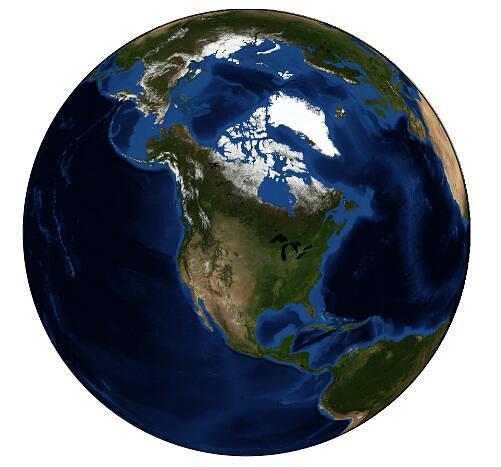
#将参数 projection 的值设置为 'lcc' 时,我们可以通过经纬度设置来得到某一区域的局部地图: fig = plt.figure(figsize=(8, 8))m = Basemap(projection='lcc', resolution=None,width=8E6, height=8E6,lat_0=45, lon_0=-100,)m.etopo(scale=0.5, alpha=0.5) # 将经纬度映射为 (x, y) 坐标,用于绘制图像x, y = m(-122.3, 47.6)plt.plot(x, y, 'ok', markersize=5)plt.text(x, y, ' Seattle', fontsize=12)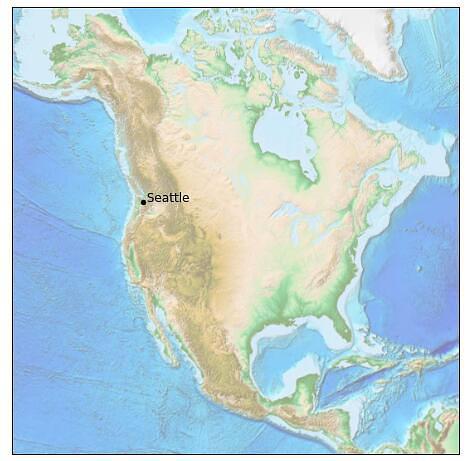
5,我在下载阶段浪费了许多时间,可能由于是国外的网站原因。我把自己下载好的2个文件放到我的网盘了,因为文章内容不能放置链接,如果有需要的话,可以私信我!






















 1514
1514

 被折叠的 条评论
为什么被折叠?
被折叠的 条评论
为什么被折叠?








